哈喽,各位CFer们。时隔多日,一周一个小技巧终于更新啦。身为小编的我真是恨不得每日一更,为大家献上最好最棒的游戏技巧,助力CFer们的超神操作!在以往的每期中,都有认真详细的教学,细致到每一个标点符号,生怕大家有所误解啊。评论区中也更是不断倾听小伙伴们的想法意见,上一期发布win7的烟雾头调试方法,好多小伙伴们表示要学win10的调试方法。这不,本期就迎来了win10的调试方法!(同时,也迎来了我们一周一个小技巧的Logo标志图)

①右击穿越火线图标,选择属性。进入页面后选择兼容性!

②在兼容性页面,点击更改所有用户设置。进入新页面后在兼容模式一栏,选择以win7运行这个程序。并在设置一栏,对简化的颜色模式打勾,选择16位!最终别忘了应用哦!
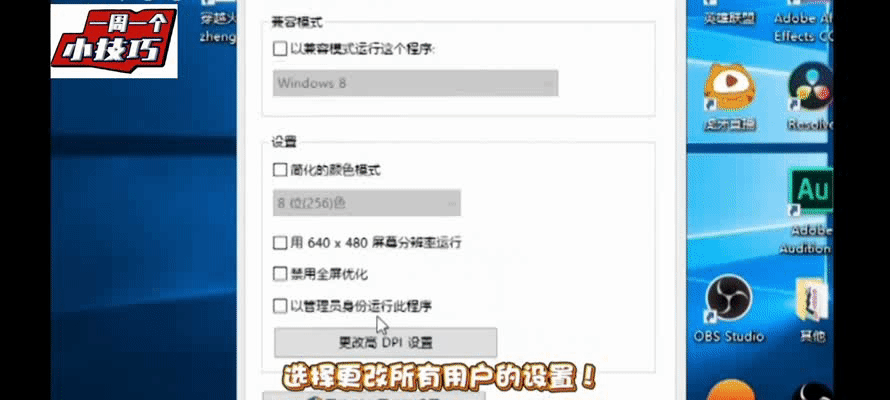
③进入游戏,打开设置,选择特殊效果调成1,并选择画面一栏,把色彩深度调为16BIT即可

【注意事项如下】:
一:如果游戏设置里不能调为16色,请更新最新的显卡驱动。更新完后还无法调为16色,请重启电脑。但重启之前,一定要调整好上面的兼容性设置!
二:年鹏自用的游戏分辨率为1024*768,桌面分辨率也是1024*768的。游戏内调完设置后,是可以全屏的!
三:如果你用的游戏分辨率是800*600,则需要把桌面分辨率调成1024。如果调整完后进入游戏,画面还是小屏,那就需要把游戏设置里的画面重新调成32色,再次登录游戏即可。属性内兼容性是可以不动的,但是烟雾头的效果略微有些减少,其他较高分辨率同理。
【年鹏教大家一个稳定FPS的方法】
更新好显卡驱动后,在显卡设置中(NVIDIA控制面板)选择管理3D设置,全局设置中有一个Max Frame Rate英文选项,这个是最大帧速率的意思,请选择249或250的FPS!调完以后,会增加你在CF中的FPS稳定性。(但是如果要玩其它游戏的小伙伴们,请记得调回默认)

【来自年鹏的小叮嘱】
其实win10系统只有32色,而且根据系统版本不同,也会影响上面所说的注意事项!如果你用的任何分辨率都是小屏的话!还请调回32色。后面win10系统若有更好的烟雾头调试方法,年鹏会及时为大家分享的~
CF辅助
友情链接:CF辅助,CF外挂辅助,CF辅助官网,CF辅助自动发卡平台
Keywords: sitemap版地图 XM版地图

![]()
![]()
![]()